Cách chép danh bạ từ sim sang điện thoại hay còn được gọi là cách nhập danh bạ lưu trong Sim trên Samsung Galaxy Note 7 sau đây sẽ giúp các bạn lấy được những danh bạ đã được lưu trên Sim sang thiết bị Samsung Galaxy Note 7 mới mua, hãy cùng thực hiện với 9Mobi.vn nhé.
- Cách nhập danh bạ lưu trong Sim trên Samsung Galaxy Note 8
- Lưu danh bạ từ sim vào Samsung Galaxy A7, A5, A8
- Copy danh bạ từ iPhone sang Samsung Note 8
- Cách nhập danh bạ từ SIM trên Xiaomi Redmi Note 4
- Chép danh bạ từ Sim vào máy trên Samsung S8
Có nhiều cách sao chép danh bạ Android khi bạn chuyển từ thiết bị cũ sang Samsung Galaxy Note 7, cách sao lưu danh bạ Android mà 9Mobi.vn đã từng hướng dẫn cũng là một trong những cách hay để bạn có thể chuyển những danh bạ sang thiết bị mới.

Cách nhập danh bạ lưu trong Sim trên Samsung Galaxy Note 7
Để có thể sao chép, nhập danh bạ lưu trong Sim trên Samsung Galaxy Note 7 chúng ta thực hiện như sau:
Bước 1: Ấn chọn vào Danh bạ (Contracts) tại màn hình chính hay menu ứng dụng.
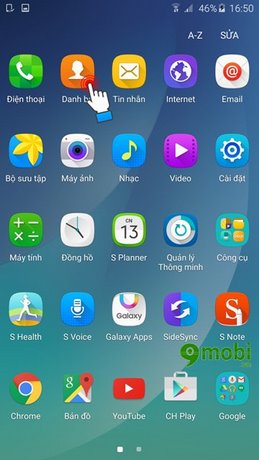
Bước 2: Tại đây chúng ấn chọn mục Nhiều hơn (More) ở phía tay phải màn hình.
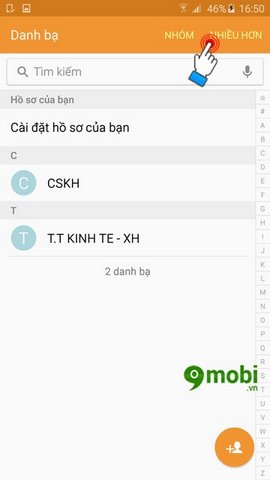
Bước 3: Tiếp đó ấn chọn Cài đặt (Settings).
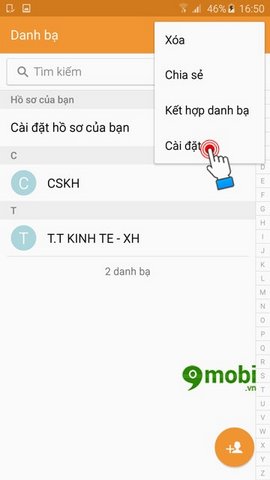
Bước 4: Để nhập danh bạ lưu trong Sim trên Samsung Galaxy Note 7 ấn chọn mục Nhập/Xuất danh bạ (Import/Export contracts).
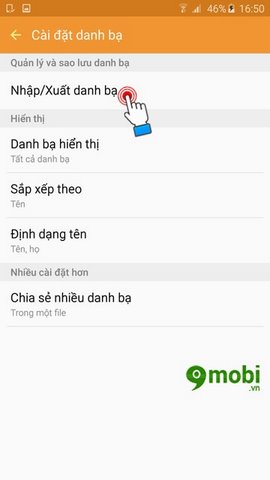
Bước 5: Tại phần Nhập danh bạ (Import contracts) ấn chọn Nhập (Import) như hình dưới.
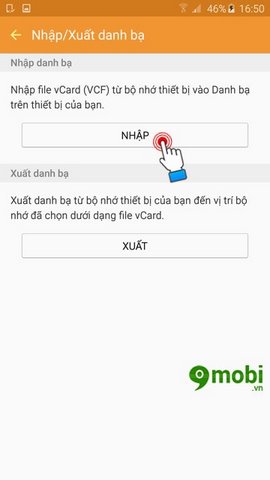
Bước 6: Lựa chọn thẻ Sim để nhập danh bạ lưu trong Sim trên Samsung Galaxy Note 7.
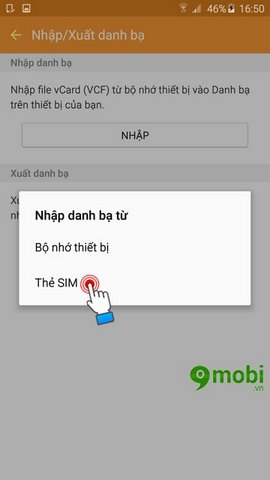
Sau đó danh bạ sẽ ngay lập tức được nhập lên trên bộ nhớ thiết bị và chúng ta đã hoàn thành cách nhập danh bạ lưu trên Sim trên Samsung Galaxy Note 7 một cách nhanh chóng rồi đấy.
https://9mobi.vn/cach-nhap-danh-ba-lu-trong-sim-tren-samsung-galaxy-note-7-5574n.aspx
Trên đây là cách nhập danh bạ lưu trong Sim trên Samsung Galaxy Note 7 để giúp các bạn có thể các danh bạ được lưu trên Sim ở thiết bị trước đây cũng như giúp các bạn đọc có thể chỉnh sửa các danh bạ trên máy mình một cách thuận tiện hơn, nếu như bạn chưa biết cách chuyển danh bạ từ máy vào Sim hãy tham khảo bài viết chép danh bạ từ máy sang sim để có thể sao chép danh bạ nhanh chóng nhé, hoặc các bạn có thể sử dụng cách chuyển danh bạ từ Android sang Note 7 đã được 9Mobi.vn hướng dẫn trong bài viết chuyển danh bạ từ Android sang Samsung Note 7 để sao chép danh bạ sang thiết bị mới một cách thuận tiện, tuy nhiên nếu như bạn gặp lỗi danh bạ bị ngừng đột ngột, hãy thử xóa Cache danh bạ để có thể sửa lỗi danh bạ Samsung ngừng đột ngột nhé, có một cách khác nữa để bạn có thể lựa chọn sử dụng đó là chia sẻ danh bạ qua Bluetooth, việc chia sẻ danh bạ qua Bluetooth khá dễ dàng các bạn có thể sử dụng giống như ta gửi và nhận 1 file thông thường trên thiết bị mà thôi.